win10去掉快捷方式小箭頭方法
- 王林轉載
- 2023-12-30 22:15:391396瀏覽
win10系統桌面的快捷方式很多的用戶都覺得有個小箭頭不美觀,但是也不知道怎麼將其去掉,為此帶來了win10去掉快捷方式小箭頭的方法幫助你們。
win10去掉捷徑小箭頭:
1、先右鍵點選桌面空白處,然後點選「新建」在點選「文字文件」。
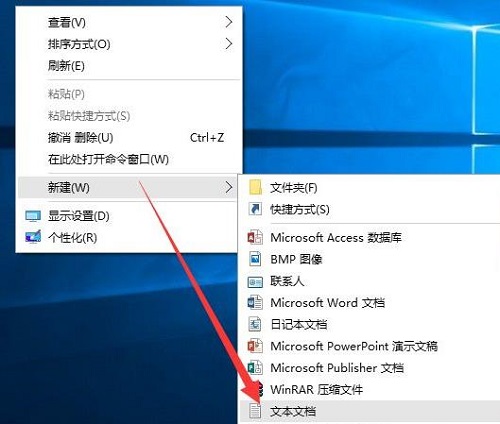
2、然後複製:
reg add "HKEY_LOCAL_MACHINE\SOFTWARE\Microsoft\Windows\CurrentVersion\Explorer\Shell Icons" /v 29 /d " %systemroot%\system32\imageres.dll,197" /t reg_sz /ftaskkill /f /im explorer.exeattrib -s -r -h "%userprofile%\AppData\Local\iconcache.db"del "%userprofile%\AppDatauserprofile%\AppData\Local\iconcache.db"del "%userprofile%\AppData \Local\iconcache.db" /f /qstart explorerpause
在裡面並且儲存。
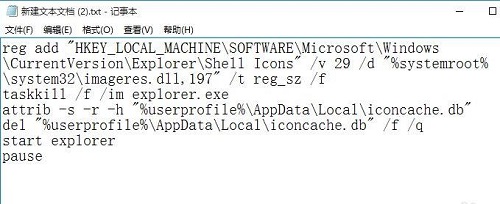
3、將這個檔案命名為「隱藏快捷方式小箭頭」將.txt改成.bat。
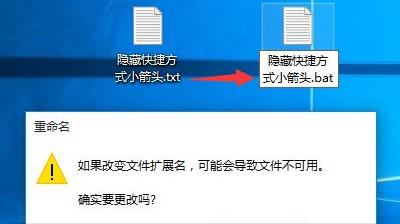
4、然後在桌面上右鍵點選該文件,點選「以管理員身分執行」即可。
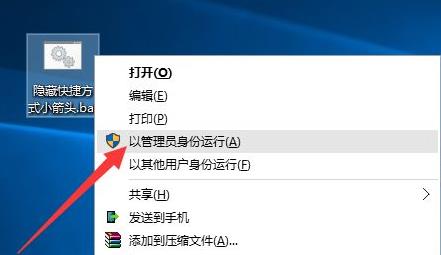
以上是win10去掉快捷方式小箭頭方法的詳細內容。更多資訊請關注PHP中文網其他相關文章!
陳述:
本文轉載於:somode.com。如有侵權,請聯絡admin@php.cn刪除
上一篇:如何刪除hiberfil檔案?下一篇:如何刪除hiberfil檔案?

